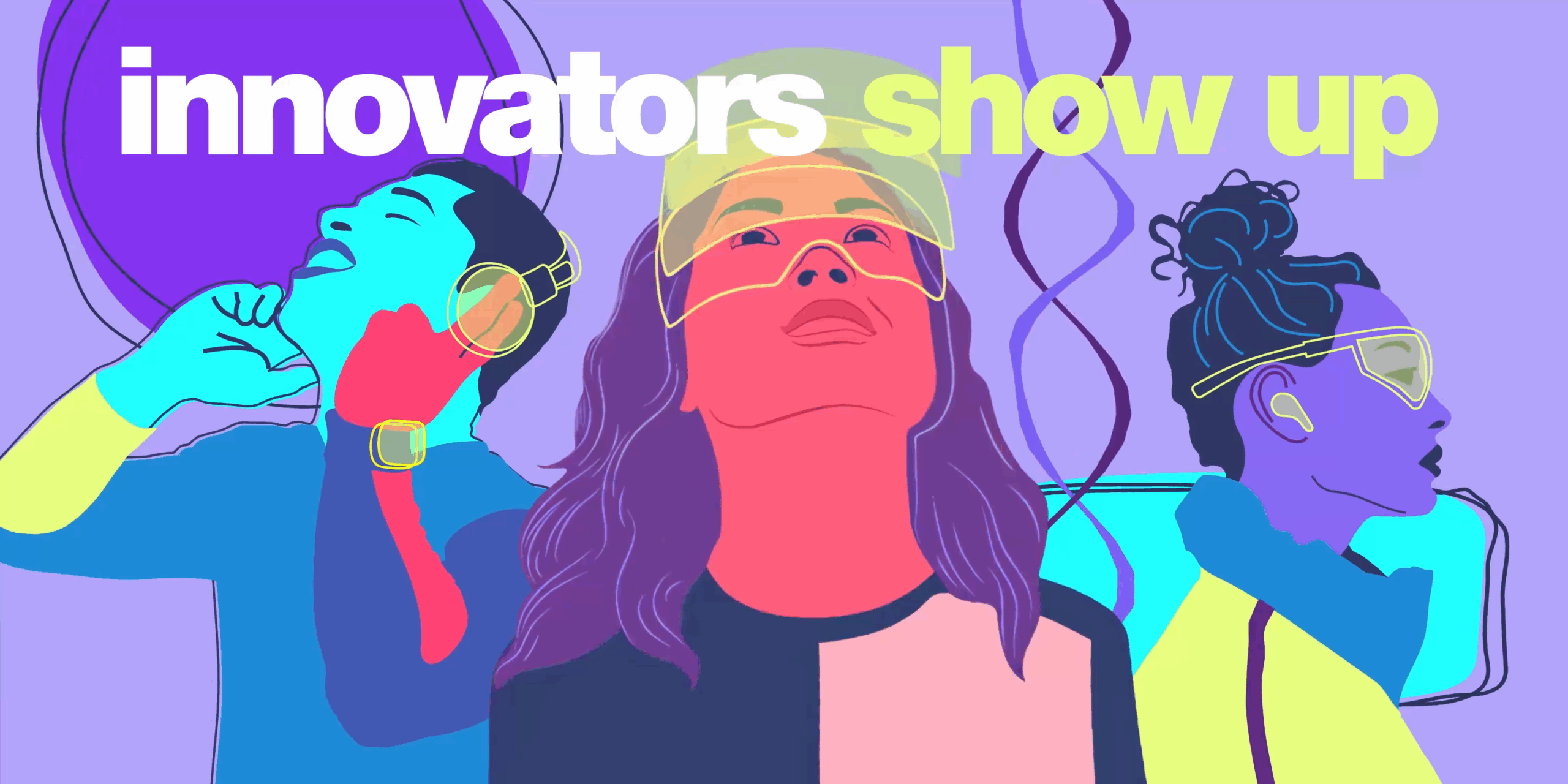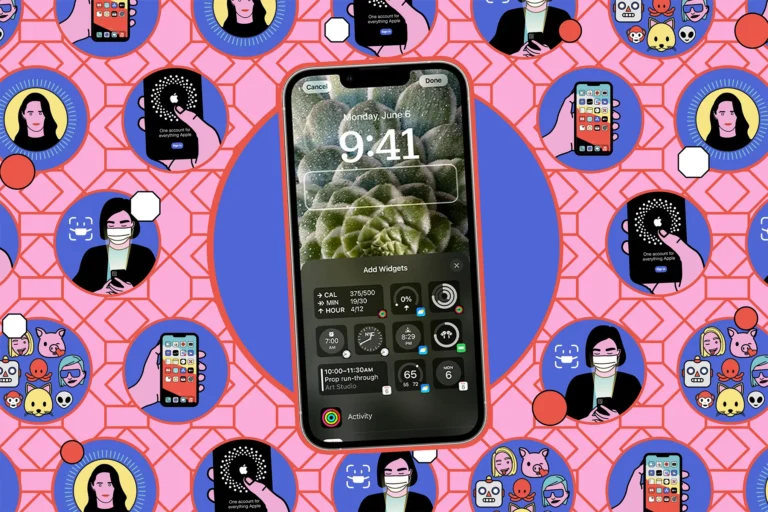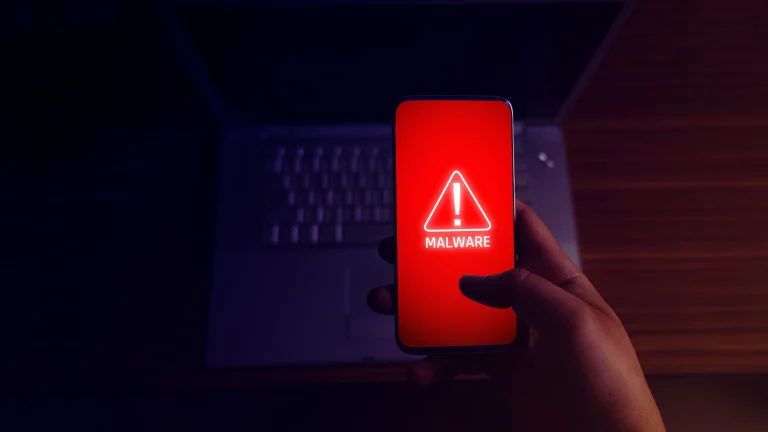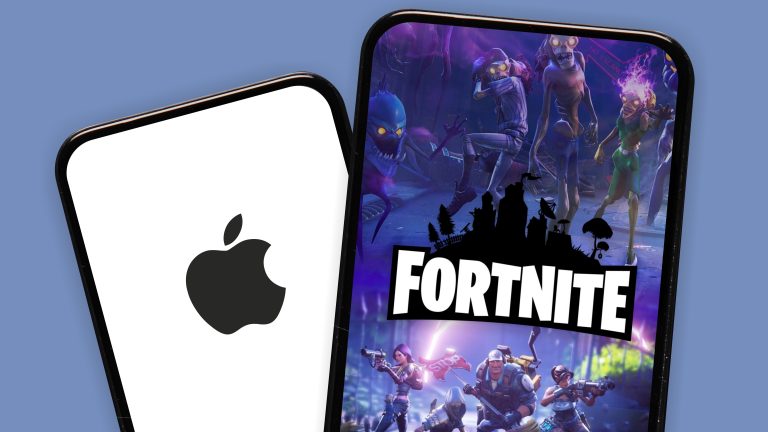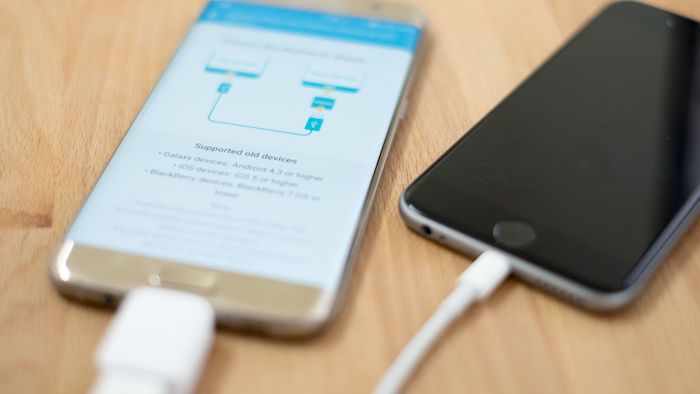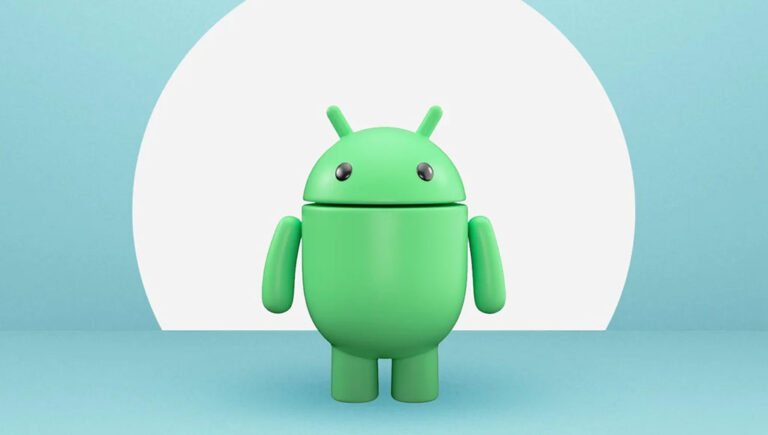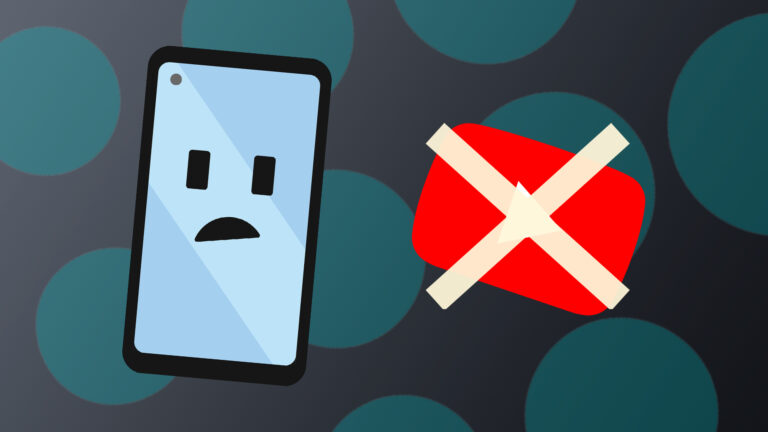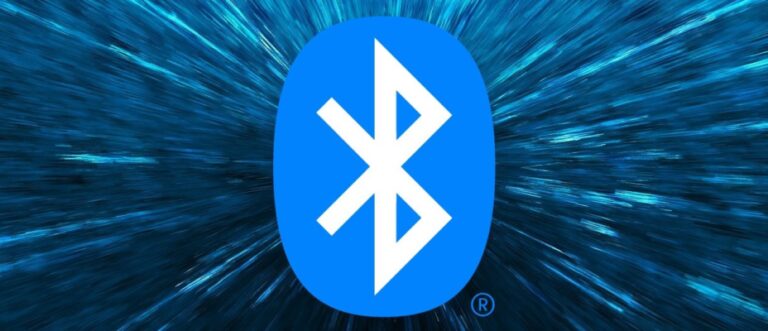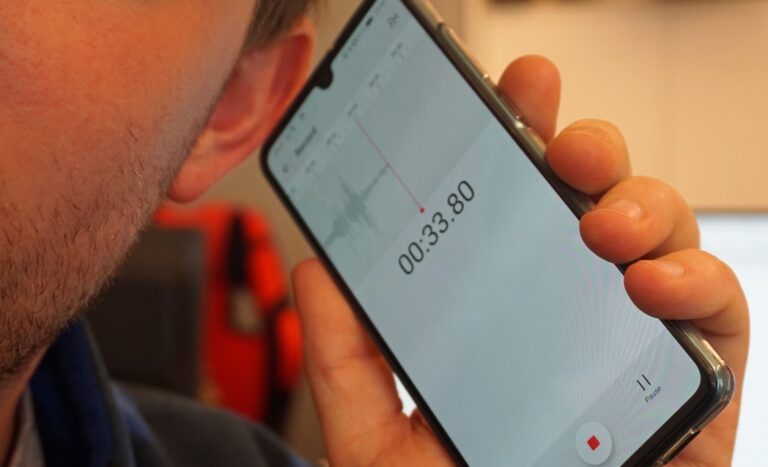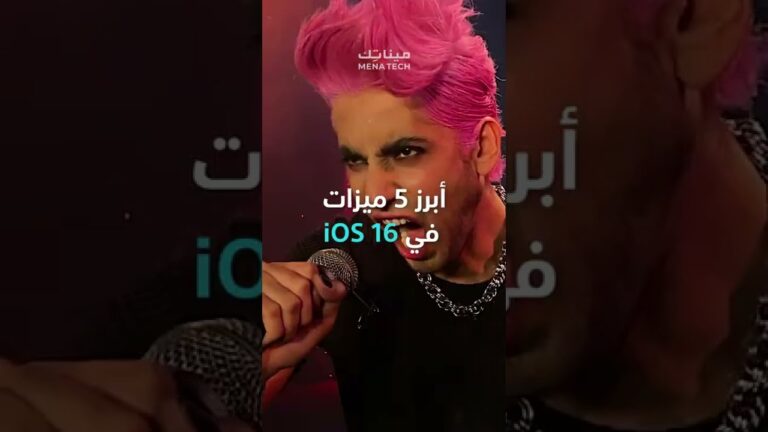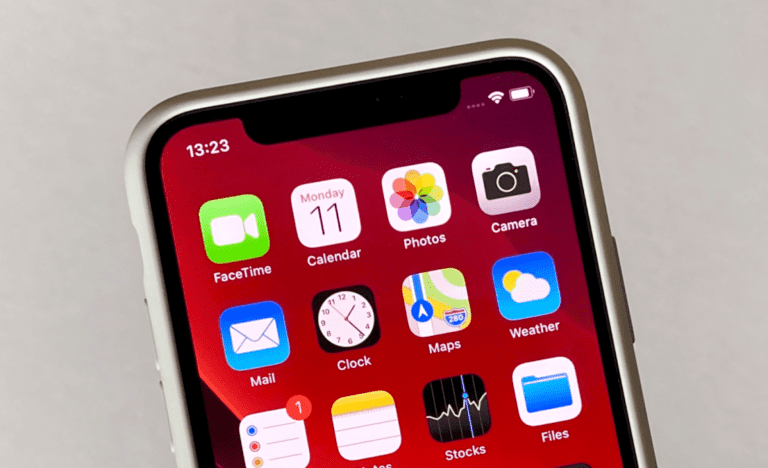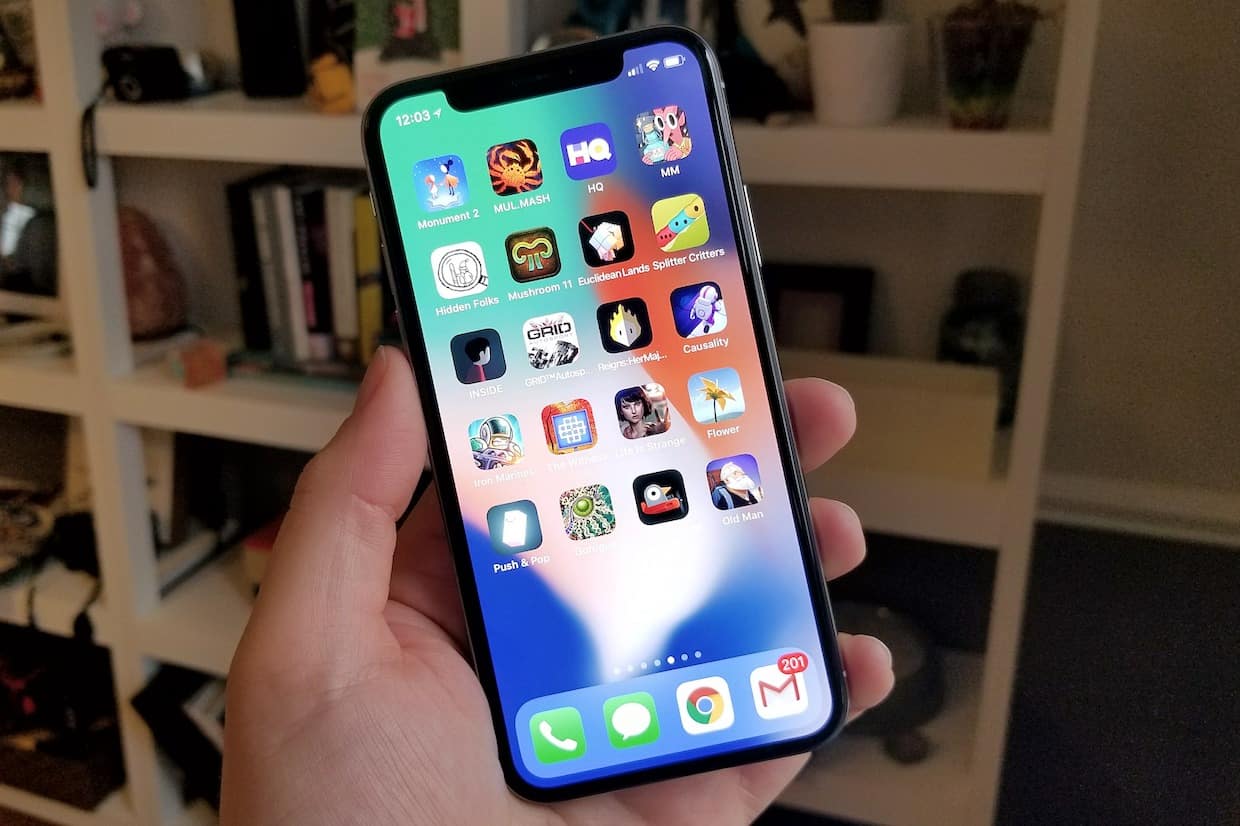طريقة مسح رسائل الواتس اب من جهاز الشخص المستلم والمدة الزمنية المتاحة لذلك

مسح رسائل الواتس اب من جهاز الشخص المستلم خيار عملي لمساعدة مستخدمي واتس اب في تجنب بعض المواقف المحرجة نتيجة الخطأ في إرسال بعض الرسائل. فقد يحدث أحيانا أن تبعث رسالة فيها معلومات مهمة إلى شخص ثان بشكل غير مقصود. أو ربما ترسل رسائل فيها وسائط مرئية إلى إحدى المحادثات عن طريق الخطأ. لذلك يمكنك الاستفادة من خيار مسح الرسائل لحذفها كليا لديك ولدى الشخص المستلم.
طريقة مسح رسائل الواتس اب من جهاز الشخص المستلم
إذا بعثت رسالة إلى أحد الأشخاص، أو أرسلتها إلى محادثة فردية أو جماعية بطريق الخطأ، عندئذ تستطيع مسح تلك الرسالة بكل سهولة. فهذا الخيار متاح لك بصرف النظر عن الجهاز المستخدم، سواء أكان جهاز أندرويد أو IOS أو حتى واتس ويب. وفيما يلي نبين طريقة مسح الرسائل في جهاز المستلم:

أجهزة الأندرويد
تتضمن الخطوات المتبعة لمسح رسائل الواتس في أجهزة الأندرويد ما يلي:
-
- افتح تطبيق الواتس في هاتفك الجوال.
- اذهب إلى الدردشة حيث الرسالة المراد حذفها.
- اضغط مطولا على الرسالة (يمكنك هنا تحديد عدة رسائل لحذفها في وقت واحد).
- انقر على خيار حذف في الأعلى، ومن ثم اختر حذف لدى الجميع. وبذلك يتم مسح الرسائل في جهاز المستلم، وتظهر في المحادثة العبارة التالية: تم حذف هذه الرسالة.
مسح رسائل الواتس اب من جهاز الشخص المستلم ، أجهزة IOS
تتشابه عملية مسح الرسائل في الأجهزة العاملة بنظام IOS مع طريقة حذفها في أجهزة الأندرويد، وهي إلى ذلك تتضمن ما يلي:
-
- افتح تطبيق الواتس في هاتفك الجوال.
- اذهب إلى الدردشة حيث الرسالة المراد حذفها.
- اضغط مطولا على الرسالة (يمكنك هنا تحديد عدة رسائل لحذفها في وقت واحد).
- انقر على خيار حذف، ومن ثم حذف لدى الجميع. وبذلك يتم مسح الرسالة من جوال المستلم، وتظهر في المحادثة العبارة التالية: أنت حذفت هذه الرسالة.
الويب والكومبيوتر
إذا كنت تستخدم واتس اب ويب عبر جهاز الكومبيوتر، فأنت قادر أيضًا على مسح رسائلك المرسلة إلى الآخرين. فما عليك في حالات كهذه إلا اتباع الخطوات التالية:
-
- افتح واتس اب ويب، ومن ثم اختر المحادثة المراد حذف الرسائل منها.
- انقر على القائمة بجوار الرسالة.
- اضغط على حذف الرسالة، ومن ثم خيار حذف لدى الجميع.
ما هي المدة الزمنية المتاحة لحذف رسائل الواتس؟
صحيح أن خيار مسح رسائل الواتس اب من جهاز الشخص المستلم متاح لكِ عند استعمال تطبيق الواتس آب، سواء للاستخدام الشخصي أو كمشرف في المجموعات، لكن هذا الخيار متاح فقط لمدة محددة. وفيما يلي نبين المدة الزمنية المتاحة أمامك للقيام بذلك:
-
- خيار حذف الرسائل لدى الجميع متاح لك خلال يومين فقط من إرسال الرسالة المراد حذفها في الدردشة مع الطرف الآخر. وهذا يعني أنك لن تقدر على حذفها أبدا بعد انقضاء مدة اليومين.
- خيار حذف الرسائل لدى الجميع متاح للمشرفين خلال يومين فقط من إرسال الرسائل المراد حذفها.
طريقة حذف الرسائل لديك فقط
إذا لم ترد مسح رسائل الواتس اب من جهاز الشخص المستلم ، وإنما أردت مسحها من جهازك فقط، فعندئذ يجب عليك اتباع الخطوات التالية:
-
- افتح تطبيق الواتس في جهازك.
- اذهب إلى الدردشة حيث الرسالة المراد حذفها.
- اضغط مطولا على الرسالة (يمكنك هنا تحديد عدة رسائل لحذفها في وقت واحد).
- انقر على خيار الحذف في أعلى الشاشة، ومن ثم اضغط على حذف لدي (بعد اختيارك حذف لدي، يتيح لك واتس اب خيار التراجع لمدة 5 ثوان قبل حذف رسالتك).
ملاحظات هامة عن حذف رسائل الواتس
ينبغي لك أن تنتبه إلى بعض الملاحظات المهمة المتعلقة بكيفية مسح رسائل الواتس اب من جهاز الشخص المستلم. فهذه الملاحظات مهمة جدًا لأنها تساعدك على إتمام عملية الحذف بنجاح، وهي إلى ذلك تتضمن ما يلي:
-
- إن نجاح عملية حذف رسائل الواتس لديك ولدى جهاز الشخص المستلم مرهون باستخدامكما لأحدث نسخة من تطبيق واتس اب.
- إذا بعثت رسائل تحتوي على وسائط مرئية إلى جهاز يعمل بنظام iOS، فعندئذ قد تظل تلك الوسائط محفوظة في الجهاز حتى بعد حذف الرسائل في الدردشة.
- يحتمل أن يرى مستخدم الواتس الآخر الرسائل المستلمة قبل حذفها، أو إذا فشلت عملية الحذف. وفي حالات كهذه لن تتلقى أي إشعار بخصوص فشل عملية الحذف.
- يمتلك مشرفو المجموعات في واتس اب صلاحية حذف الرسائل المرسلة من الأفراد المشاركين في المجموعة.
- يستطيع أعضاء المجموعة في تطبيق واتس اب معرفة المشرف الذي حذف الرسائل ضمن المجموعة. وهذه الرسائل المحذوفة من المشرفين لا يمكن المطالبة بها أو استعادتها مجددًا.
في الختام
تعرفنا في هذا المقال على طريقة مسح رسائل الواتس اب من جهاز الشخص المستلم لأجهزة الأندرويد أو iOS. واستعرضنا أيضا طريقة مسح رسائل الواتس في جهاز المُرسل فقط. وذكرنا أيضا أبرز الملاحظات المتعلقة بعملية المسح والمدة الزمنية المتاحة أمام المستخدم لمسح رسائله المرسلة إلى الآخرين.